Ubuntu命令
Posted Leo_wlCnBlogs
tags:
篇首语:本文由小常识网(cha138.com)小编为大家整理,主要介绍了Ubuntu命令相关的知识,希望对你有一定的参考价值。
Ubuntu命令
Ubuntu是一个自由、开源、基于Debian的Linux发行版。在ubuntu的基础上,又衍生其它各具特色的Linux发行版。首先是一个操作系统,操作系统用于管理电脑硬件。要发挥出电脑的作用,还得依靠安装各种应用软件。
其相关的简单命令如下:
(1)查看当前文件夹下的目录
①、ls (list的缩写)命令用于列出文件和目录。默认上,他会列出当前目录的内容。带上参数后,可以以不同的方式显示。如图:

ls命令可以列出当前目录的内容。dir命令是ls命令的一个别名,也是directory的缩写。通常列出的文件会以不同的颜色进行显示,不同的颜色代表不同的文件类型,下表列出了文件类型与颜色的对应关系:
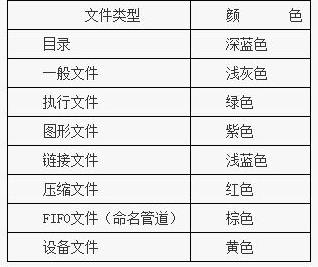
②、ll会列出该文件下的所有文件信息,包括隐藏的文件,而ls -l只列出显式文件,说明这两个命令还是不等同的!如图:
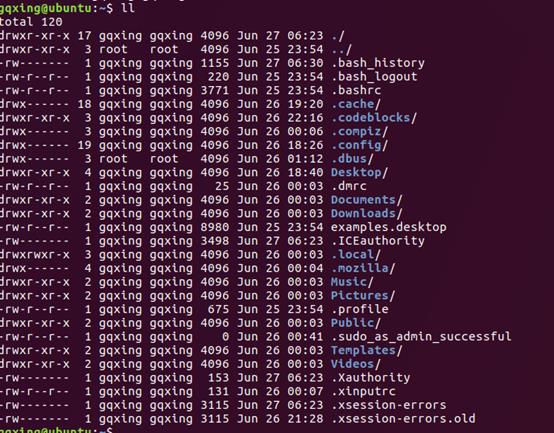
连个这之间的关系如下可以看到(通过别名alias可以看出,两者可以等同):

(2)、查看当前路径的命令
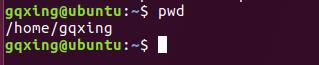
(3)、进入文件夹
进入文件夹:cd
cd # 回到主目录
cd ~ 回到主目录
cd HOME回到主目录cd−回到上次所在目录cd!HOME回到主目录cd−回到上次所在目录cd! 把上个命令的参数做为输入
cd .. 回到上层目录
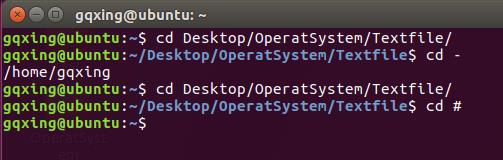
(4)、使用Ubuntu自带的文本的编辑器编写文件:gedit fileName

(5)、使用vi去编写文件: vi filename
vi可以分为三种状态,分别是命令模式(command mode)、插入模式(Insert mode)和底行模式(last line mode),各模式的功能区分如下:
① 命令行模式command mode)
控制屏幕光标的移动,字符、字或行的删除,移动复制某区段及进入Insert mode下,或者到 last line mode。(按键esc即退出插入模式,进入命令模式)
② 插入模式(Insert mode)
只有在Insert mode下,才可以做文字输入,按「ESC」键可回到命令行模式。(按键i即退出命令模式,进入插入模式)
③底行模式(last line mode)
将文件保存或退出vi,也可以设置编辑环境,如寻找字符串……等。
在「命令行模式(command mode)」下,按一下「:」冒号键进入「Last line mode」。其对应的参数如下:
- : w filename (输入 「w filename」将文章以指定的文件名filename保存)
- : wq (输入「wq」,存盘并退出vi)
- : q! (输入q!, 不存盘强制退出vi)

命令行模式(command mode)功能键
1)、插入模式
按「i」切换进入插入模式「insert mode」,按“i”进入插入模式后是从光标当前位置开始输入文件;
按「a」进入插入模式后,是从目前光标所在位置的下一个位置开始输入文字;
按「o」进入插入模式后,是插入新的一行,从行首开始输入文字。
2)、移动光标
vi可以直接用键盘上的光标来上下左右移动,但正规的vi是用小写英文字母「h」、「j」、「k」、「l」,分别控制光标左、下、上、右移一格。
按「ctrl」+「b」:屏幕往“后”移动一页。
按「ctrl」+「f」:屏幕往“前”移动一页。
按「ctrl」+「u」:屏幕往“后”移动半页。
按「ctrl」+「d」:屏幕往“前”移动半页。
按数字「0」:移到文章的开头。
按「G」:移动到文章的最后一行。
按「$」:移动到光标所在行的“行尾”。
按「^」:移动到光标所在行的“行首”
按「w」:光标跳到下个字的开头
按「e」:光标跳到下个字的字尾
按「b」:光标回到上个字的开头
4). 删除文字
「x」:每按一次,删除光标所在位置的“后面”一个字符。
「#x」:例如,「6x」表示删除光标所在位置的“后面”6个字符。
「X」:大写的X,每按一次,删除光标所在位置的“前面”一个字符。
「#X」:例如,「20X」表示删除光标所在位置的“前面”20个字符。
「dd」:删除光标所在行。
「#dd」:从光标所在行开始删除#行
(6)、apt命令
apt是Advanced Packaging Tool的简称,是一款安装包管理工具。
apt-get -f install 修复安装”-f = –fix-missing”
具体跟详细的请参见:Ubuntu系统中apt命令的用法汇总
(7)、sudo命令
在ubuntu里面用户角色和权限分的很细也很严。如果你不是root用户,那么,你在执行一些命令做一些操作时是不允许的,可以在命令前面加上sudo,这样你的权限就会变大。
在ubuntu下编写一个C程序,其内容为实现文件拷贝的功能
open的说明:
|
1
|
int open( const char * pathname, int flags); |
参数pathname 指向欲打开的文件路径字符串。下列是参数flags 所能使用的旗标:
O_RDONLY 以只读方式打开文件
O_WRONLY 以只写方式打开文件
O_RDWR 以可读写方式打开文件。上述三种旗标是互斥的,也就是不可同时使用,但可与下列的旗标利用OR(|)运算符组合。
返回值
若所有欲核查的权限都通过了检查则返回0值,表示成功,只要有一个权限被禁止则返回-1。
read(由已打开的文件读取数据)
|
1
|
read(int fd,void * buf ,size_t count); |
read()会把参数fd 所指的文件传送count个字节到buf指针所指的内存中。若参数count为0,则read()不会有作用并返回0。
返回值
为实际读取到的字节数,如果返回0,表示已到达文件尾或是无可读取的数据,此外文件读写位置会随读取到的字节移动。
write(将数据写入已打开的文件内)
|
1
|
write (int fd,const void * buf,size_t count); |
write()会把参数buf所指的内存写入count个字节到参数fd所指的文件内。当然,文件读写位置也会随之移动。
返回值
如果顺利write()会返回实际写入的字节数。当有错误发生时则返回-1,错误代码存入errno中
具体详细说明参见此文
文件拷贝过程如下:
|
1
2
3
4
5
6
7
8
9
10
11
12
13
14
15
16
17
18
19
20
21
22
23
24
25
26
27
28
29
30
31
32
33
34
35
36
37
38
39
40
41
42
43
44
45
46
47
48
49
50
51
52
53
54
55
56
57
58
59
60
61
62
63
64
65
66
67
68
69
|
#include <iostream>#include<stdio.h> //——标准输入输出头文件#include<string.h> //——字符串处理相关头文件#include<unistd.h> //——Linux系统调用头文件,比如read、write#include<fcntl.h> //——包含open系统调用#include<errno.h> //——包含一些调试错误时用到的变量using namespace std;#define BUFFER_SIZE 1024//read from the original documentint Copy2File(char fileName[],char goalFile[]){ int read_bytes, write_bytes; char buffer[BUFFER_SIZE]; char *ptr; int oFile,gFile; // open original document if ((oFile = open(fileName,O_RDONLY)) == -1) { printf("open %s Error!", fileName); exit(1); } //open destination document if ((gFile = open(goalFile, O_WRONLY | O_CREAT, S_IRUSR | S_IWUSR)) == -1) { printf("Open %s Error!", goalFile); exit(1); } //begin to copy fileName to goalFile //read()会把参数所指的文件oFile传送BUFFER_SIZE个字节到buffer指针所指的内存中 while (read_bytes = read(oFile, buffer, BUFFER_SIZE)) { //the produce of reading is error if(read_bytes==-1) break; //begin to write chars to destination file else{ ptr = buffer; /* write()会把参数buf所指的内存写入count个字节到参数fd所指的文件内。 当然,文件读写位置也会随之移动。 返回值:如果顺利write()会返回实际写入的字节数。 当有错误发生时则返回-1,错误代码存入errno中。 */ while (write_bytes = write(gFile, ptr, read_bytes)) { //the produce of writing is error if ((write_bytes == -1)) break; else if (write_bytes > 0) { //make the ptr(the index firstly equals the first address) //move behind ptr += write_bytes; //the bytes(index) you need to write continuely is gong to reduce read_bytes -= write_bytes; } } } } close(gFile); close(oFile); return 1;}int main(){ char filePath1[]="/home/gqxing/Desktop/OperatSystem/Textfile/file.txt"; char filePath2[]="/home/gqxing/Desktop/OperatSystem/Textfile/CopyFile.txt"; Copy2File(filePath1,filePath2); return 0;} |
以上是关于Ubuntu命令的主要内容,如果未能解决你的问题,请参考以下文章
续:纠正:ubuntu7.04可以安装,而且完美的安装 ! for《Oracle-10.2.0.1,打补丁10.2.0.5:在 debian 版本4不含4以上,及 ubuntu 7.04不含(代码片段